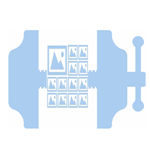Réduire le poids des photos a encore du sens quand on est blogueur. J’ai déjà intégré plusieurs milliers d’images sur ce blogue et je sais de quoi je parle. D’ailleurs, j’ai même externalisé le service d’hébergement de mes images chez google pour éviter de surcharger mon serveur partagé. Même en externalisant l’hébergement de mes photos et images, j’essaye d’optimiser le poids des images à un maximum de 100 Ko, avec une moyenne inférieure à 50 Ko.
Avec l’expérience, j’ai appris sous quel format je devais sauvegarder mes photos (gif, jpg, ou png) et j’ai testé de nombreux services de compression d’images et le dernier en date que j’ai retenu est pictureslash.com qui figure dans ma liste des 10 sites de compression d’image. Notez aussi que j’ai écrit un long mode d’emploi sur le type d’image à choisir jpg ou png? et j’en ai remis une couche sur Optimiseur d’image png compresspng : quelques considérations à ce sujet.
Aujourd’hui j’ai testé un autre service en ligne qui permet d’optimiser le poids de paquets d’image jusqu’à 20 images il s’agit du service Optimizilla.com.
Attention avant d’utiliser le service :
- N’imaginez pas vouloir compresser des images qui dépassent 1 Mo en quelques secondes avec ce service. Dans ce cas, il est préférable de trouver un logiciel qui va faire l’opération sur PC, plutôt qu’en ligne.
- Si vous avez déjà compressé vos images avec un autre logiciel, n’imaginez pas que vous pouvez compresser à l’infini.

Que fait donc Optimizilla.com ?
- Il offre une compression des images, png et jpg.
- Il permet de faire varier le niveau de compression et voir le résultat de la compression avec téléchargement.
- Pour le JPG on parle de qualité. Dans la figure du haut on peut voir la différence. Dans la compression, on peut voir un peu de pixelisation et des plages totalement uniformes avec la même couleur de pixel.
- Pour le PNG, c’est le nombre de couleur qui régit le poids de l’image.
- Il permet de faire l’opération rapidement, car il est possible de mettre jusqu’à 20 photos à la fois.
ça sert vraiment quand?
Ce que j’ai noté sur des logiciels conventionnels, c’est que la compression des images PNG n’est pas optimum, voir inexistante. Dans mon cas j’utilise des icônes monochromes (deux couleurs) et lors d’une compression png, si on réduit le nombre de couleur à 2! La compression est SPECTACULAIRE.
Dans l’exemple qui suit, mon image originale de 14 Ko et passé à 2,1 K sans altération visible de la qualité. On peut voir que j’ai réduit le nombre de couleur à deux.

16 couleurs suffisent?
Quand on fabrique des icônes ou des images graphiques avec des logiciels de dessin, 16 couleurs seront satisfaisantes la plupart du temps. En fait c’est à vous de voir en fonction de l’image que vous allez vouloir compresser. Attention 16 couleurs, ça ne veut pas dire 16 bits. Dans l’exemple qui suit on peut voir que le rouge, n’est pas bien passé avec une compression à 16 couleurs.

Si l’image possède un fort dégradé, 16 couleurs, il faudra choisir plus de couleur pour la compression. Si l’image possède une grande quantité de couleur (paysage), la compression en png n’aura pas vraiment d’effet.
Optimizilla.com est à mettre dans vos favoris, pour une compression rapide de plusieurs images exclusivement à l’usage du web.
Vous pouvez aussi utiliser pictureslash.com qui est mon préféré pour le moment.